¿Cómo integrar Sendgrid - Two Factor Authentication??
Mon Jun 13 2022 07:08:25 GMT-0500 (hora estándar oriental)
![]() ¿Cómo integrar Sendgrid - Two Factor Authentication?
¿Cómo integrar Sendgrid - Two Factor Authentication?
Si la cuenta es Nueva
- Ingresa a tu cuenta Sendgrid

- Clic en el Nombre del usuario > Setup Guide
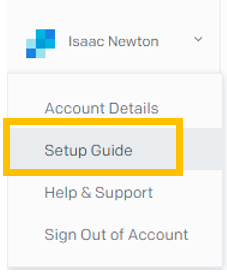
- Para comenzar a hacer envíos es necesario que primero crees tú identidad de remitente donde tienes que llenar la información solicitada:
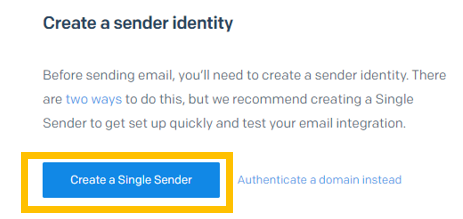
- En el apartado que muestra, menú lateral izquierdo, es necesario que verifiques el correo:
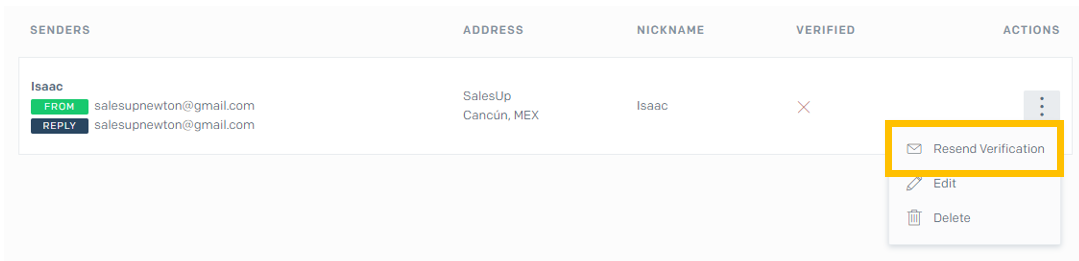

- En el correo que colocaste te llegará uno para la verificación
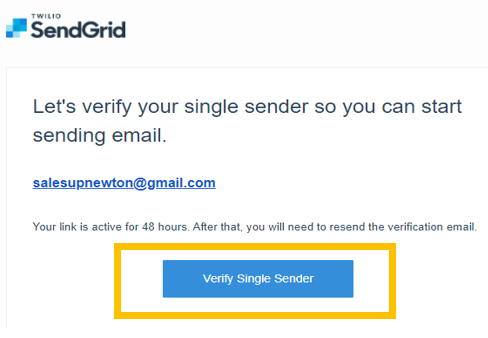
- Una vez des clic en el botón correspondiente, te mandará al login de Sendgrid para que coloques tus datos de acceso nuevamente:

- Una vez accedas te mandará al siguiente apartado donde debes activas la autentificación en dos pasos (selecciona la de tu preferencia): (coloca el código que recibiste)

Coloca el código Recibido:
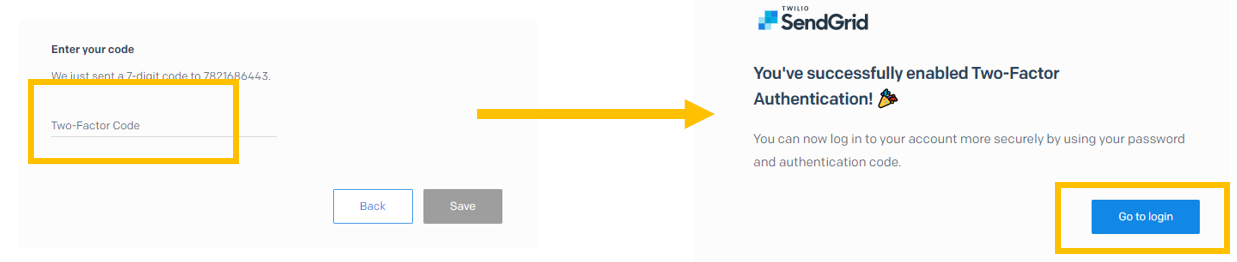
- Nuevamente te pedirá accedas a tu cuenta, pero ahora mediante la autentificación que hallas seleccionado:
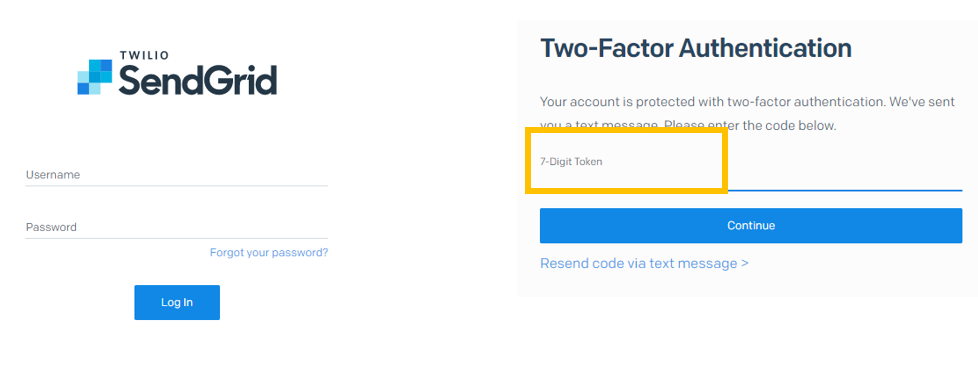
- Cuando hallas creado tu identidad de remitente ahora selecciona la opción ‘Send your first email’ > Integrate using a Web API or SMT RELAX > Start > SMTP Relay:


- Coloca el nombre con el cuál quieres identificar la contraseña > Create Key:
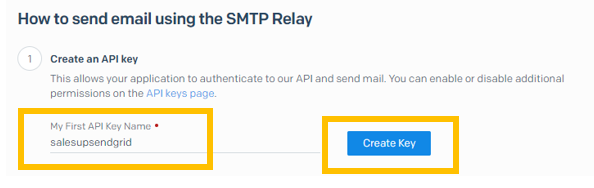
- Te mostrara tu contraseña la cuál es importante copiar y guardar ya que solo aparecerá por esa ocasión:
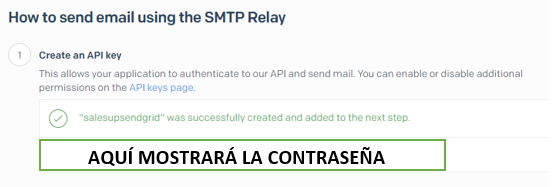
- Y finalizas seleccionando el siguiente check > Next.

- Cuando hallas realizado los pasos anteriores o ya tengas tu Api Key Name y la contraseña, dirígete a tu cuenta Upnify > Cuentas de correo > Agregar cuenta > Agregar cuenta.
Al agregar la cuenta en el campo TIPO coloca la opción Salida y en PROVEEDOR Sendgrid Api-key posterior, en el campo CUENTA coloca el nombre que le diste a tu Api Key y en el en CONTRASEÑA coloca la que Sendgrid te proporciono.

